Darren Hall
Et almindeligt problem for Excel-nybegyndere er, hvordan man fjerner sidetal vandmærker fra et Excel-regneark sammen med sideskiftene. Det kan være en distraherende visning at arbejde med, og det ser uprofessionelt ud at videregive et Excel-arbejdsark, der indeholder dette, så læs videre og find ud af, hvordan du fjerner sideskift og sidetal-vandmærker på mindre end et minut…
Excel-arbejdsark med sideskift og sidetal-vandmærke
Har du nogensinde åbnet et Excel-arbejdsark, der ser ud som nedenstående?
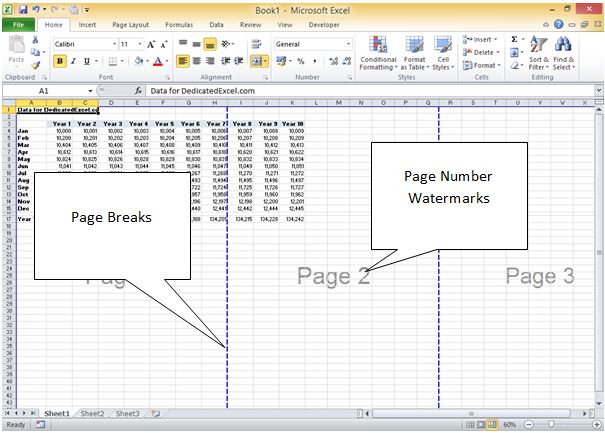
De fleste Excel-brugere vil på et tidspunkt i deres karriere være stødt på et regneark, der ser ud som dette, og hvis du ikke har gjort det endnu, er det virkelig kun et spørgsmål om tid.
Problemet er, at en tidligere bruger har gemt filen i en ‘Page Break Preview’-tilstand, så for at fjerne alt, hvad du skal gøre, er at nulstille denne tilstand.
Sådan fjerner du sidetal-vandmærker fra Excel-regnearket
Grunden til, at sidetal-vandmærkerne vises, er på grund af den visning, som regnearket er blevet gemt i. For at ændre visningen tilbage til en normal visning skal du blot klikke på fanen “Visning” i båndet og derefter klikke på visningsindstillingen “Normal”:
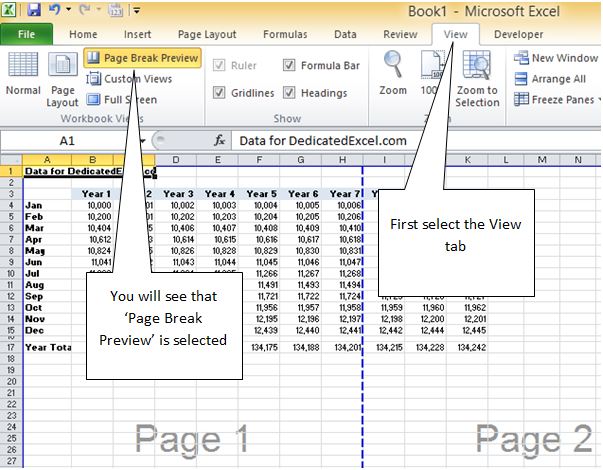

Det vil straks fjerne sidetal-vandmærkerne, men hvis du kigger nærmere på dit regneark, vil du måske opdage, at sideskiftene stadig vises:
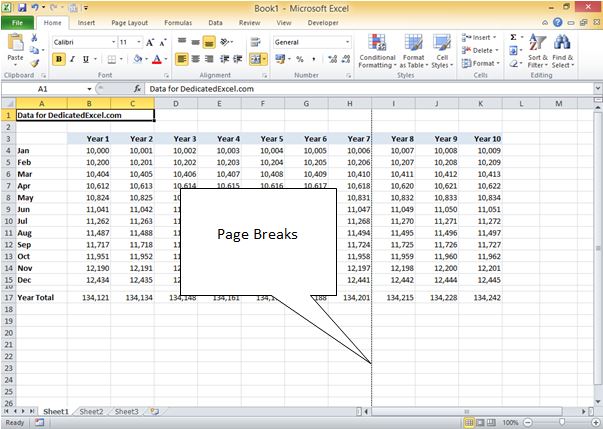
Sådan fjerner du sideafbrydelser fra et regneark
For at fjerne sideafbrydelser fuldstændigt fra regnearket skal vi fravælge dem fra Excel-indstillingerne, igen er dette en simpel proces, der kan opnås med få klik.
Først skal du klikke på Fil og vælge ‘Indstillinger’ som vist nedenfor:
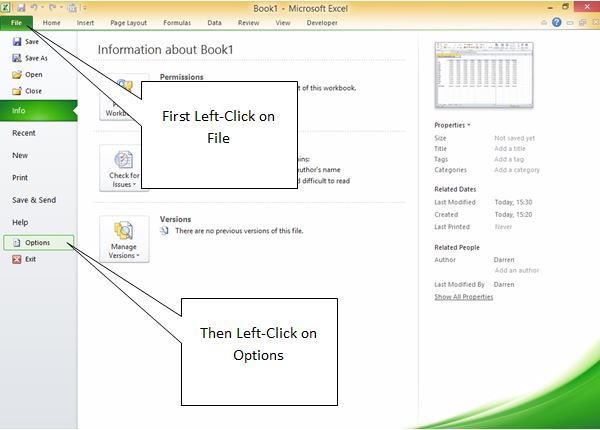
Den Excel Indstillingsboks åbnes, klik på Avanceret:
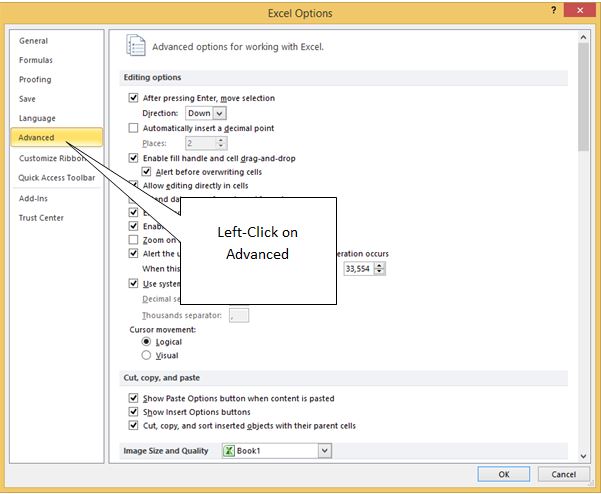
Rul ned til kategorien for ‘Display Options for this Worksheet’ (Vis indstillinger for dette regneark), og fravælg/fravælg derefter indstillingen ‘Show Page Breaks’ (Vis sideafbrydelser):
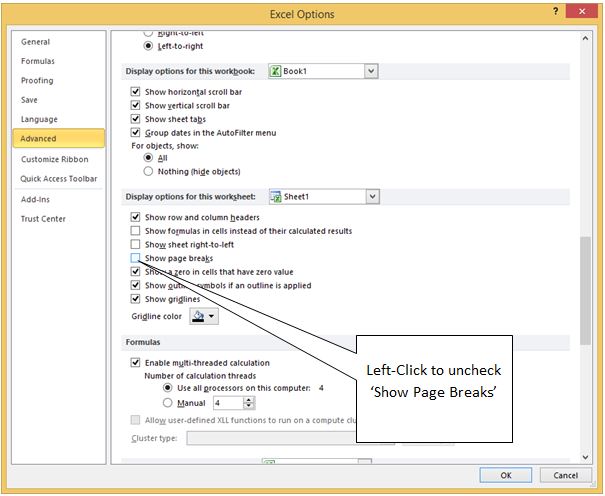
Hvis du har sideafbrydelser, der vises på andre regneark, kan du også ændre dem ved at ændre drop down-indstillingen:
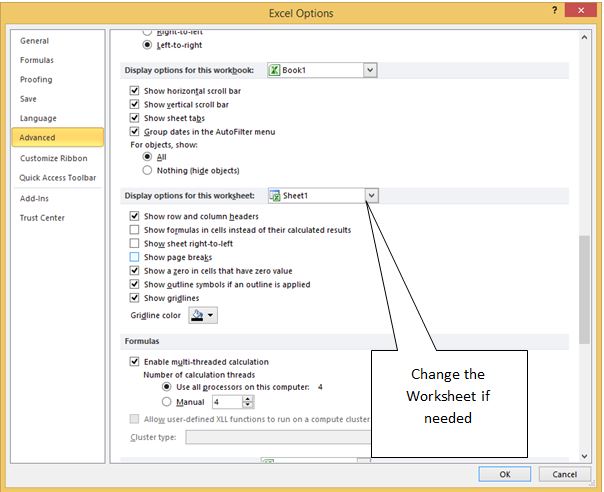
Når du er færdig med ændringerne, skal du klikke på OK nederst i Excel-indstillingsboksen, og du vender tilbage til dit regneark:
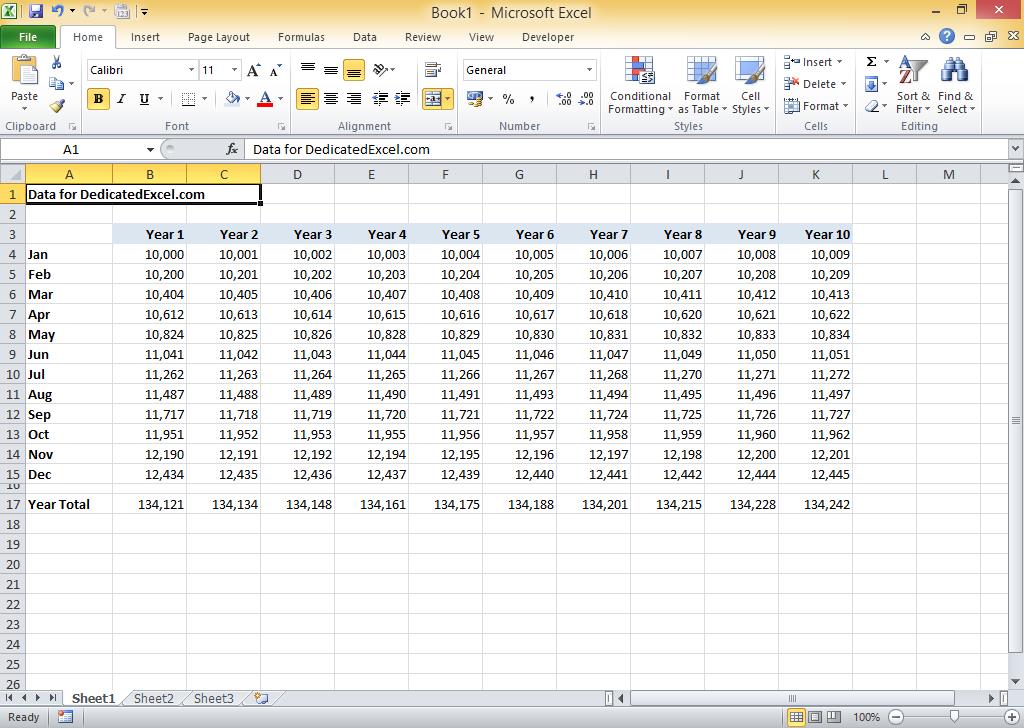
Fantastisk, ingen sideafbrydelser eller vandmærker med sidetal i sigte, og du bør nu gemme filen for at sikre, at dine ændringer bliver bevaret.
Keep Excelling,
